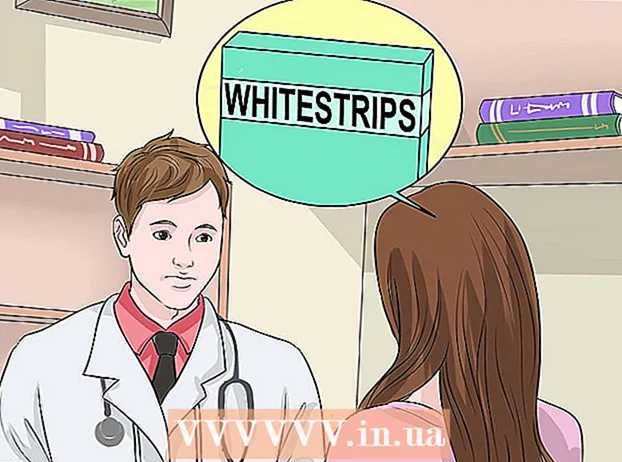作者:
Judy Howell
创建日期:
27 七月 2021
更新日期:
10 可能 2024

内容
您是否要在其上安装Windows的上网本,但是由于没有DVD驱动器,因此您的选择受到限制?您是否应该定期安装Windows,并且不想担心刮擦或损坏安装光盘?为Windows创建安装USB可能比您想象的要容易得多。请遵循本指南以了解如何创建可启动的USB闪存驱动器以安装Windows Vista,7或8。
踩
第1部分(共4部分):获取ISO文件
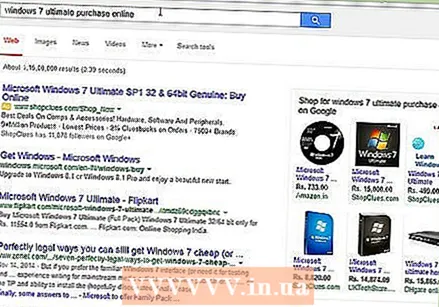 确保您具有Windows的合法版本。 如果从网上商店购买,则可以从安装DVD或可从Microsoft下载的ISO文件中创建可引导USB驱动器。从USB记忆棒安装Windows Vista,7或8完全没有问题。
确保您具有Windows的合法版本。 如果从网上商店购买,则可以从安装DVD或可从Microsoft下载的ISO文件中创建可引导USB驱动器。从USB记忆棒安装Windows Vista,7或8完全没有问题。 - 如果您购买了ISO文件,则可以跳过下面的文本,然后继续进行下一部分。
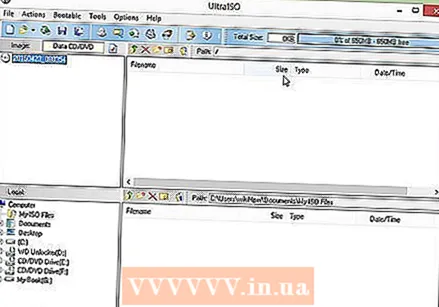 安装用于创建和刻录ISO文件的免费程序。 在线上有许多不错的免费应用程序。您需要一个可以创建ISO文件的文件。 ImgBurn是最受欢迎的免费程序之一。
安装用于创建和刻录ISO文件的免费程序。 在线上有许多不错的免费应用程序。您需要一个可以创建ISO文件的文件。 ImgBurn是最受欢迎的免费程序之一。 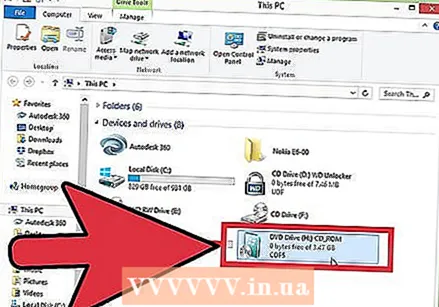 将Windows DVD放入光盘驱动器中。 启动新的刻录程序。查找诸如“复制到图像”或“创建图像”之类的选项。选择DVD驱动器作为源。
将Windows DVD放入光盘驱动器中。 启动新的刻录程序。查找诸如“复制到图像”或“创建图像”之类的选项。选择DVD驱动器作为源。 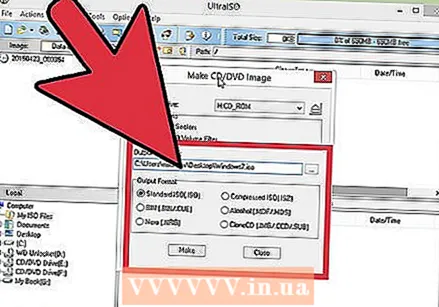 保存您的ISO文件。 为文件选择一个易于记忆的名称和存储位置。 ISO文件将与DVD相同。这意味着它将占用您的硬盘驱动器几GB的空间。确保您有足够的可用磁盘空间。
保存您的ISO文件。 为文件选择一个易于记忆的名称和存储位置。 ISO文件将与DVD相同。这意味着它将占用您的硬盘驱动器几GB的空间。确保您有足够的可用磁盘空间。 - ISO文件实际上是安装DVD的精确副本。
第2部分,共4部分:创建可引导的USB记忆棒
 将USB连接到PC。 您至少需要一个4 GB的USB才能将ISO复制到它上,而不会出现任何问题。如果尝试将USB光盘变成可引导的安装光盘,则USB上的所有数据都将被删除。因此,请先备份USB,然后再继续。
将USB连接到PC。 您至少需要一个4 GB的USB才能将ISO复制到它上,而不会出现任何问题。如果尝试将USB光盘变成可引导的安装光盘,则USB上的所有数据都将被删除。因此,请先备份USB,然后再继续。 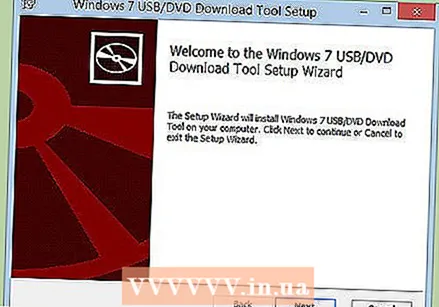 下载Windows 7 USB / DVD下载工具。 这可以从Microsoft免费获得。尽管名称如此,该工具也可以在Windows 8和Vista ISO文件中正常工作。您可以在几乎所有版本的Windows上安装和使用此工具。
下载Windows 7 USB / DVD下载工具。 这可以从Microsoft免费获得。尽管名称如此,该工具也可以在Windows 8和Vista ISO文件中正常工作。您可以在几乎所有版本的Windows上安装和使用此工具。 - 也可以通过命令提示符创建可启动/可启动的USB驱动器。在WikiHow上查找教程“使USB可启动”。
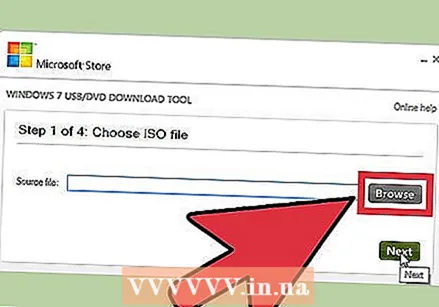 选择源文件。 这是您在上一节中创建的或较早下载的ISO文件。单击下一步。
选择源文件。 这是您在上一节中创建的或较早下载的ISO文件。单击下一步。 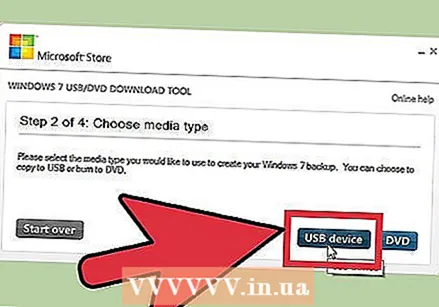 选择USB驱动器。 现在,您可以选择将ISO文件刻录到DVD,或将其转换为可启动USB。选择“ USB设备”选项。从可用驱动器列表中选择您的USB驱动器。
选择USB驱动器。 现在,您可以选择将ISO文件刻录到DVD,或将其转换为可启动USB。选择“ USB设备”选项。从可用驱动器列表中选择您的USB驱动器。  等待程序完成。 该程序将格式化USB,然后将ISO文件放在磁盘上。根据计算机的速度,此过程最多可能需要15分钟。
等待程序完成。 该程序将格式化USB,然后将ISO文件放在磁盘上。根据计算机的速度,此过程最多可能需要15分钟。
4的第3部分:从USB记忆棒启动
 将USB随身碟插入要安装Windows的PC中。 启动或重新启动计算机。在计算机启动时,必须按相应的键进入启动菜单,或在BIOS中更改启动顺序。这样就可以从USB闪存盘而不是硬盘驱动器启动。
将USB随身碟插入要安装Windows的PC中。 启动或重新启动计算机。在计算机启动时,必须按相应的键进入启动菜单,或在BIOS中更改启动顺序。这样就可以从USB闪存盘而不是硬盘驱动器启动。 - 一旦出现PC制造商的徽标,就必须按下“设置”按钮。通常,您没有太多时间进行此操作,因此请确保您知道要按哪个键。
- 该键因计算机和品牌而异,但通常在启动过程中(简短地)显示在屏幕上。经常使用的键是F2,F10和Del。
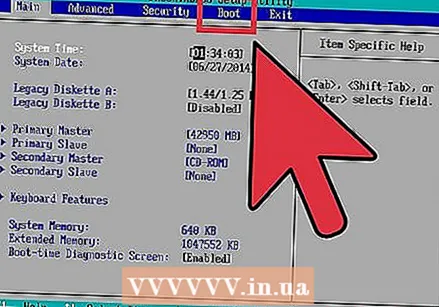 进入启动菜单。 尽管每个BIOS的布局都不同,但是它们都有一个启动菜单,但也许所使用的术语略有不同。此菜单指定计算机搜索可引导操作系统的顺序。默认情况下,将其设置为首先搜索硬盘,以便操作系统自动启动。
进入启动菜单。 尽管每个BIOS的布局都不同,但是它们都有一个启动菜单,但也许所使用的术语略有不同。此菜单指定计算机搜索可引导操作系统的顺序。默认情况下,将其设置为首先搜索硬盘,以便操作系统自动启动。 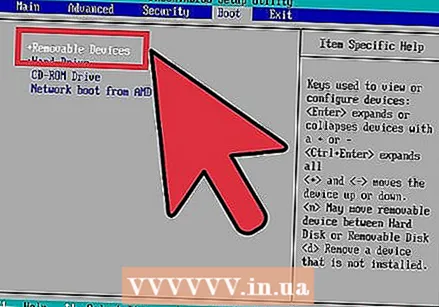 更改搜索顺序。 找到启动菜单后,更改搜索启动文件的顺序以首先查看USB记忆棒;因此将USB放在列表的顶部。当然,每台计算机也有所不同。一个BIOS可能声明它是USB,而另一个BIOS可能仅声明“可移动设备”。
更改搜索顺序。 找到启动菜单后,更改搜索启动文件的顺序以首先查看USB记忆棒;因此将USB放在列表的顶部。当然,每台计算机也有所不同。一个BIOS可能声明它是USB,而另一个BIOS可能仅声明“可移动设备”。 - 通常,您将使用键盘上的“ +”和“-”键更改顺序。
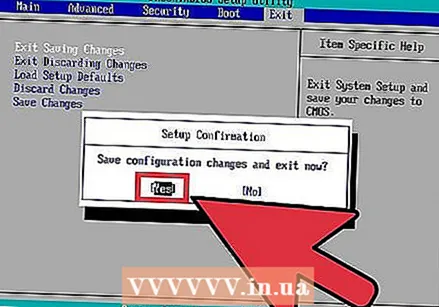 保存更改并退出BIOS菜单。 如果更改了顺序,请保存当前设置并退出BIOS菜单。用于此目的的密钥通常是F10。现在,计算机将重新启动,这一次首先在USB记忆棒中搜索启动文件。
保存更改并退出BIOS菜单。 如果更改了顺序,请保存当前设置并退出BIOS菜单。用于此目的的密钥通常是F10。现在,计算机将重新启动,这一次首先在USB记忆棒中搜索启动文件。
第4部分(共4部分):安装Windows
 按任意键启动安装程序。 在某些时候,您现在将看到消息,您必须按一个键才能启动安装程序。按任意键继续。
按任意键启动安装程序。 在某些时候,您现在将看到消息,您必须按一个键才能启动安装程序。按任意键继续。 - 如果不按任何键,则PC将继续搜索下一个驱动器,并且必须重新启动计算机才能进入启动菜单。
 等待安装程序开始。 按下键后,安装程序将开始加载安装Windows所需的文件。如果您的计算机速度较慢,则可能需要几分钟。
等待安装程序开始。 按下键后,安装程序将开始加载安装Windows所需的文件。如果您的计算机速度较慢,则可能需要几分钟。 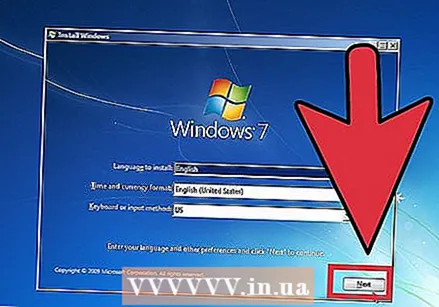 开始安装Windows。 加载文件后,将像DVD一样照常开始Windows安装。 WikiHow具有适用于各种Windows版本的安装手册:
开始安装Windows。 加载文件后,将像DVD一样照常开始Windows安装。 WikiHow具有适用于各种Windows版本的安装手册: - 安装Windows 8。
- 安装Windows 7。
- 安装Windows Vista。